| Win10账户更改头像出错0x80190001的解决方法 | 您所在的位置:网站首页 › 微软账号头像怎么改 › Win10账户更改头像出错0x80190001的解决方法 |
Win10账户更改头像出错0x80190001的解决方法
|
在Win10电脑中,用户可以根据自己的喜好更改账户头像。但是,有用户遇到了更改账户头像失败的情况,还有错误码0x80190001提示。接下来小编给大家介绍不同的解决方法,解决后用户就能顺利完成Win10系统账户头像的更改。  Windows10 22H2 64位 极简纯净版 V2023
大小:3.57 GB
软件评级:
Windows10 22H2 64位 极简纯净版 V2023
大小:3.57 GB
软件评级: 立即下载
立即下载
Win10账户更改头像出错0x80190001的解决方法: 1. 确认头像图片格式:确保要更改的头像图片格式是受支持的格式,例如JPEG、PNG等。如果您的图片使用了其他格式,尝试将其转换为受支持的格式再试一次。 2. 检查文件名和路径:确保头像图片的文件名不包含特殊字符或非英文字符,并确保路径没有包含特殊字符或空格。可以将图片复制到一个简单的路径,如C:\,然后尝试使用该路径更改头像。 3. 确保头像文件不受保护:某些安全设置可能会限制更改用户头像。确保用户账户具有足够的权限来修改头像文件。您可以尝试将图片复制到您的桌面或另一个可写入的位置,然后使用该位置的图片更改头像。 4. 清除缓存:Windows 10可能会缓存头像图片,有时这可能导致更改头像时出现错误。尝试清除缓存,方法是在文件浏览器中转到路径C:\Users\\AppData\Roaming\Microsoft\Windows\AccountPictures,删除该路径下的所有文件,然后再试一次。 5. 重新启动电脑:有时,仅仅重新启动计算机可以解决一些临时性的问题。尝试重新启动您的电脑后再次更改头像。 6. 若是不行,可以试着重装系统,一键打开系统之家装机大师,多款系统供大家选择安装。 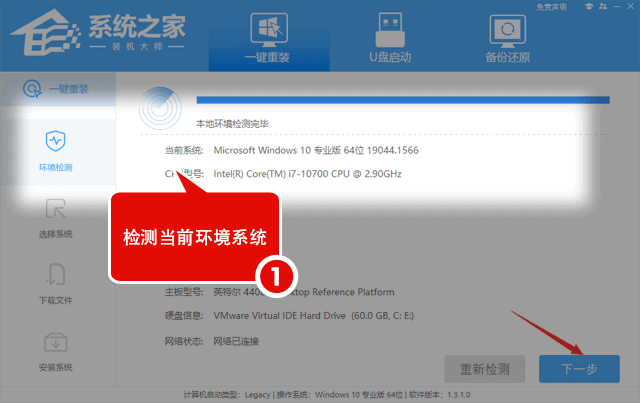
以上就是系统之家小编为你带来的关于“Win10账户更改头像出错0x80190001的解决方法”的全部内容了,希望可以解决你的问题,感谢您的阅读,更多精彩内容请关注系统之家官网。 |
【本文地址】